
Adobe Illustrator grafik Editè se pwodwi a nan devlopè yo menm jan fotoschop, men premye a se pi plis bay pou bezwen yo nan atis ak ilistrasyon. Li te gen tou de fonksyon ki pa nan fotoschop, epi yo pa gen moun ki nan li. Plis imaj nan ka sa a refere a lèt la.
Objè editabl grafik ka fasil transfere ant pwodwi lojisyèl Adobe, se sa ki, ou ka koupe imaj la nan fotoschop, ak Lè sa a transfere li nan yon ilistratè yo e yo kontinye ak li. Men, nan anpil ka pi vit li pral taye foto a nan ilistratè nan tèt li, se pou l pi difisil.
Zouti pou rediksyon nan Illustrator
Pa pa gen tankou yon zouti kòm "rediksyon", men retire eleman yo siplemantè nan figi a vektè oswa soti nan imaj la lè l sèvi avèk lòt zouti pwogram:- Artboard (chanje nan gwosè a nan vorkspas a);
- Figi vektè;
- Mask espesyal.
Metòd 1: Zouti Artboard
Avèk zouti sa a, ou ka rekòt zòn nan travay ansanm ak tout objè la. Metòd sa a se ekselan pou fòm vektè senp ak imaj ki senp. Enstriksyon an sanble tankou sa a:
- Anvan ou kòmanse taye zòn nan aliye, li se rekòmande yo kenbe travay ou nan youn nan fòma yo ilistratè - EPS, AI. Pou konsève pou, ale nan "File" seksyon an, ki chita nan tèt la nan fenèt la, epi chwazi "Sove kòm ..." nan meni an gout-desann. Si ou jis bezwen taye nenpòt imaj nan yon òdinatè, Lè sa a, Save a se si ou vle.
- Efase yon pati nan espas travay la, chwazi zouti a vle nan ba ikòn nan. Icon li sanble yon kare ak kwen sortan ak ti liy yo. Ou kapab tou itilize chanjman + o konbinezon kle a, apre yo fin ki pral zouti a dwe chwazi otomatikman.
- Sou fwontyè ki separe nan vorkspas a ki te fòme yon konjesyon serebral liy pwentiye an. Eseye pou li chanje gwosè a nan vorkspas la. Wè ke pati a nan figi a ou vle koupe, ale pi lwen pase sijè ki abòde lan nan fwontyè konjesyon serebral sa a. Pou aplike chanjman yo, peze Antre.
- Apre sa, yo pral pati a nesesè nan figi a oswa imaj la dwe retire ansanm ak pati nan zòn nan aliye. Si enfidelite te fè yon kote, ou ka retounen tout bagay tounen lè l sèvi avèk konbinezon kle a Ctrl + Z. Lè sa a, repete atik 3 pou ke figi a pran pare jan ou bezwen.
- Ka Dosye a ap sove nan yon fòma ilistratè si ou pral kontinye modifye li. Si ou yo ale nan mete l 'yon kote, ou pral gen pou konsève pou nan fòma JPG oswa PNG. Pou fè sa, klike sou "File", chwazi "Sove pou Web" oswa "Export" (gen pratikman pa gen okenn diferans ki genyen ant yo). Lè ekonomize, chwazi fòma a vle, PNG se bon jan kalite orijinal la ak background nan transparan, ak JPG / JPEG a se pa.
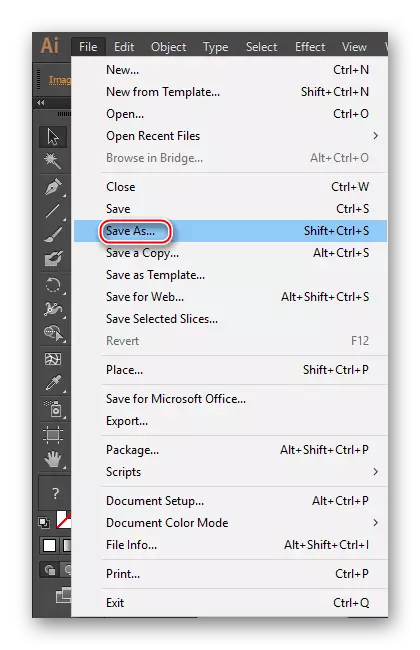
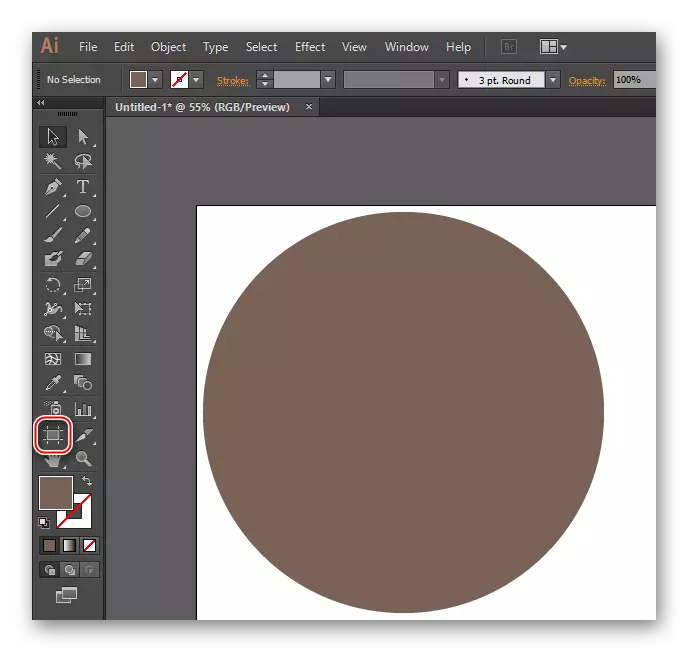
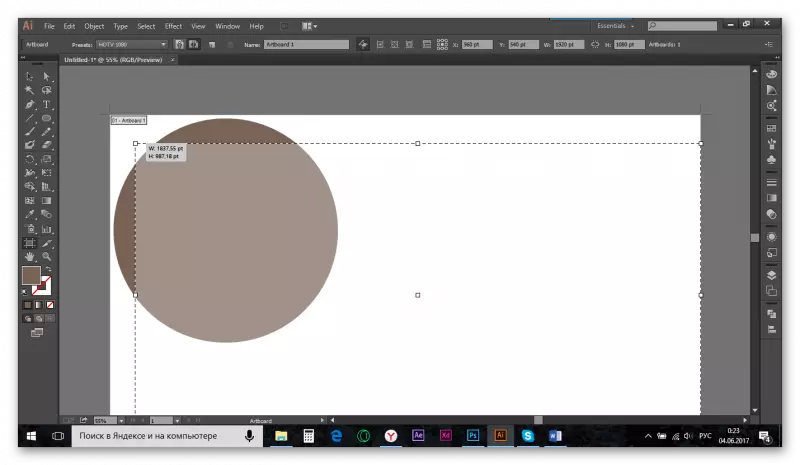
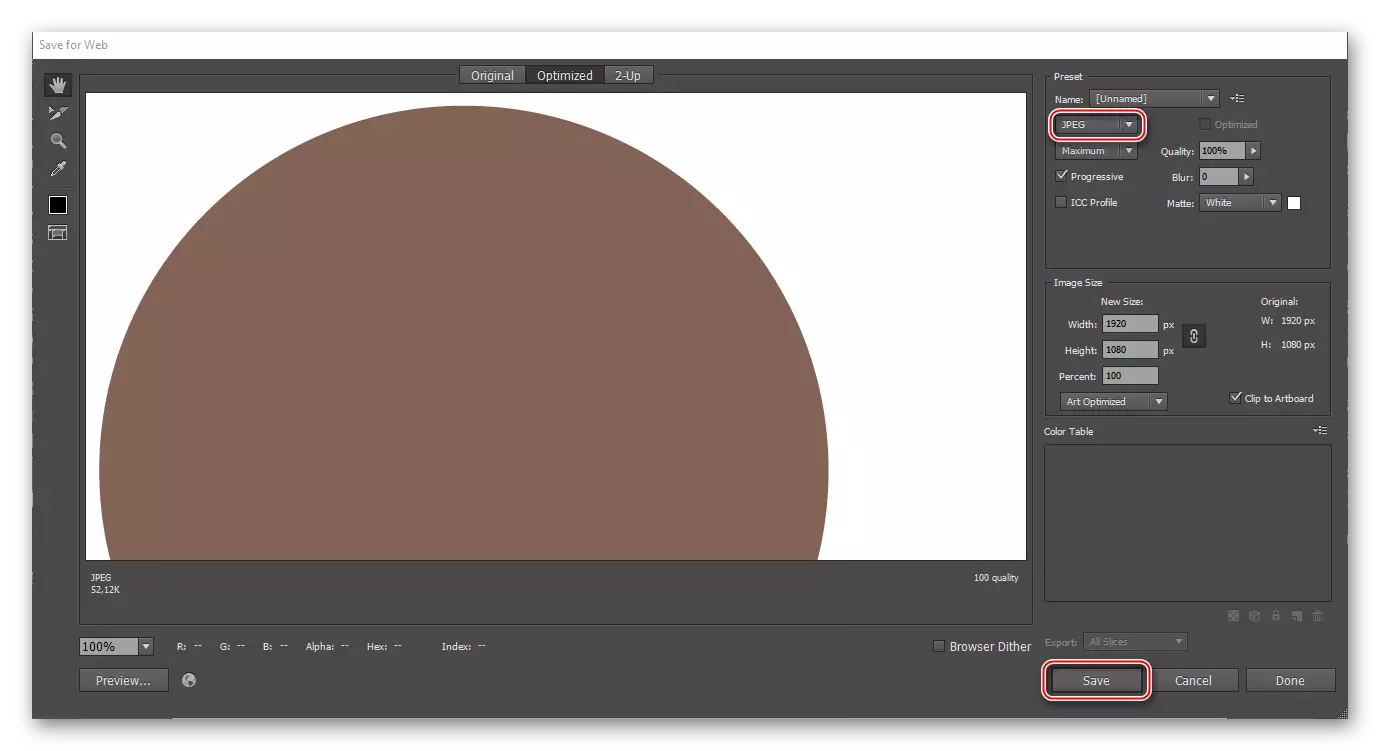
Li ta dwe konprann ke metòd sa a se sèlman apwopriye pou travay ki pi primitif. Itilizatè yo ki souvan travay avèk yon ilistratè pito sèvi ak lòt fason.
Metòd 2: Lòt figi pou rediksyon
Metòd sa a se yon ti jan pi konplike pa yon sèl anvan an, se konsa li ta dwe konsidere sou yon egzanp espesifik. Sipoze, ki soti nan kare a ou bezwen koupe yon sèl ang konsa ki se kote adrès la nan koupe a awondi. Etap-pa-etap enstriksyon pral gade tankou sa a:
- Pou kòmanse ak, trase yon kare lè l sèvi avèk zouti ki apwopriye a (olye pou yo yon kare gen pouvwa pou nenpòt figi, menm ki se fè lè l sèvi avèk "kreyon an" oswa "plim").
- Sou tèt kare a, mete sèk la (olye pou ou kapab tou mete nenpòt ki fòm ou bezwen). Dwe Sèk dwe mete sou ang lan ke ou fè plan yo retire. Ka fwontyè a nan sèk la ap ajiste tou dwat nan sant la nan kare a (ilistratè a pral make kare a nan kare a lè w ap kontakte sèk la nan sèk la).
- Si sa nesesè, tou de yon sèk ak kare ka transfòme lib. Pou fè sa, nan "Toolbar" panèl la, chwazi yon konsèy kurseur nwa, epi klike sou figi a vle oswa kenbe chanjman, tou de nan ka sa a yo pral swa. Lè sa a, rale fòm / figi pou kontou yo. Se konsa, ki transfòmasyon an rive nan pwopòsyon nan lè ou detire fòm yo, kranpon chanjman.
- Nan ka nou an, ou bezwen asire w ke sèk la doubl kare a. Si ou te fè tout bagay an akò avèk atik yo an premye ak dezyèm, li pral sou kare a. Si li se anba li, Lè sa a, dwa-klike sou nan yon sèk, pote kurseur a nan "fè aranjman pou pwen an" soti nan meni an gout-desann, ak Lè sa a "Pote nan devan".
- Koulye a, chwazi tou de figi epi ale nan zouti nan "Pathfinder". Ou ka nan fenèt la dwat. Si li pa la, lè sa a klike sou pwen "Windows" nan tèt la nan fenèt la epi chwazi nan lis la tout antye "Pathfinder". Ou kapab tou itilize rechèch la pou pwogram lan, ki se nan bò a anwo dwat nan fenèt la.
- Nan "Pathfinder", klike sou atik la devan mwens. Icon li sanble de kare, kote kare a fè nwa kouvri limyè.
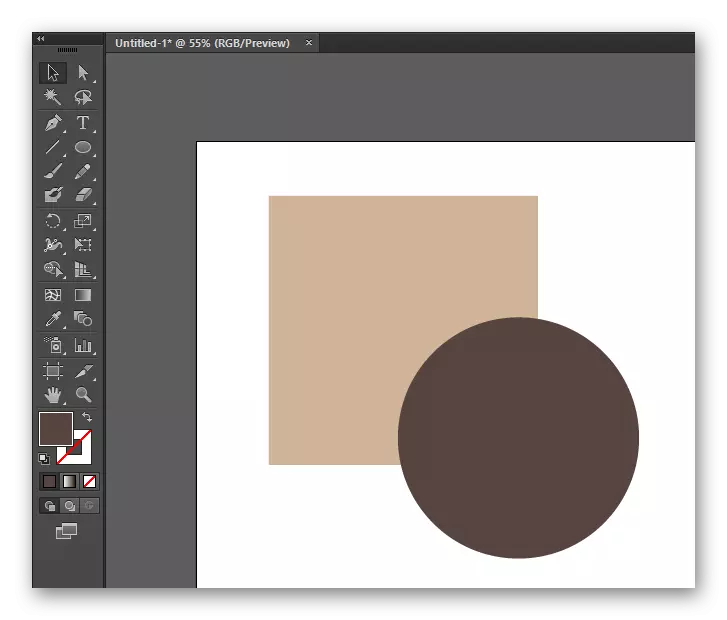
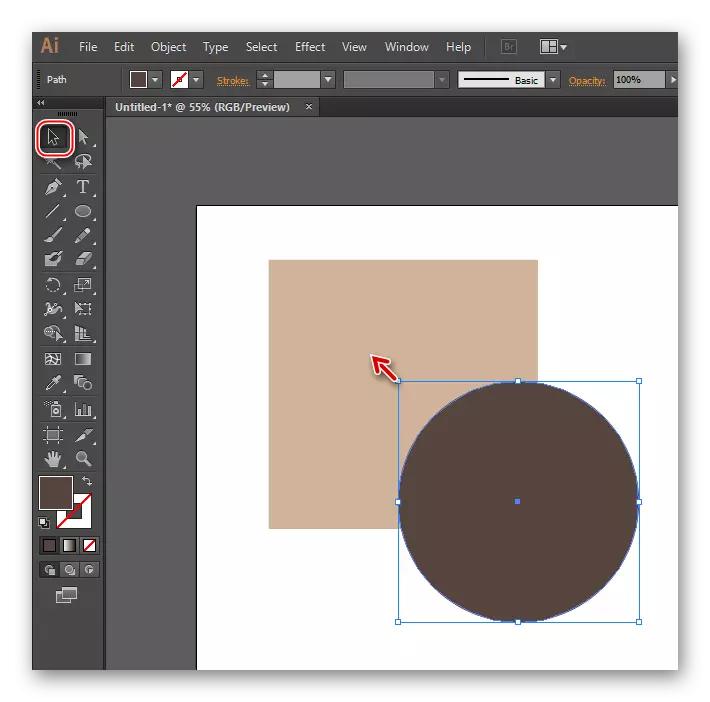

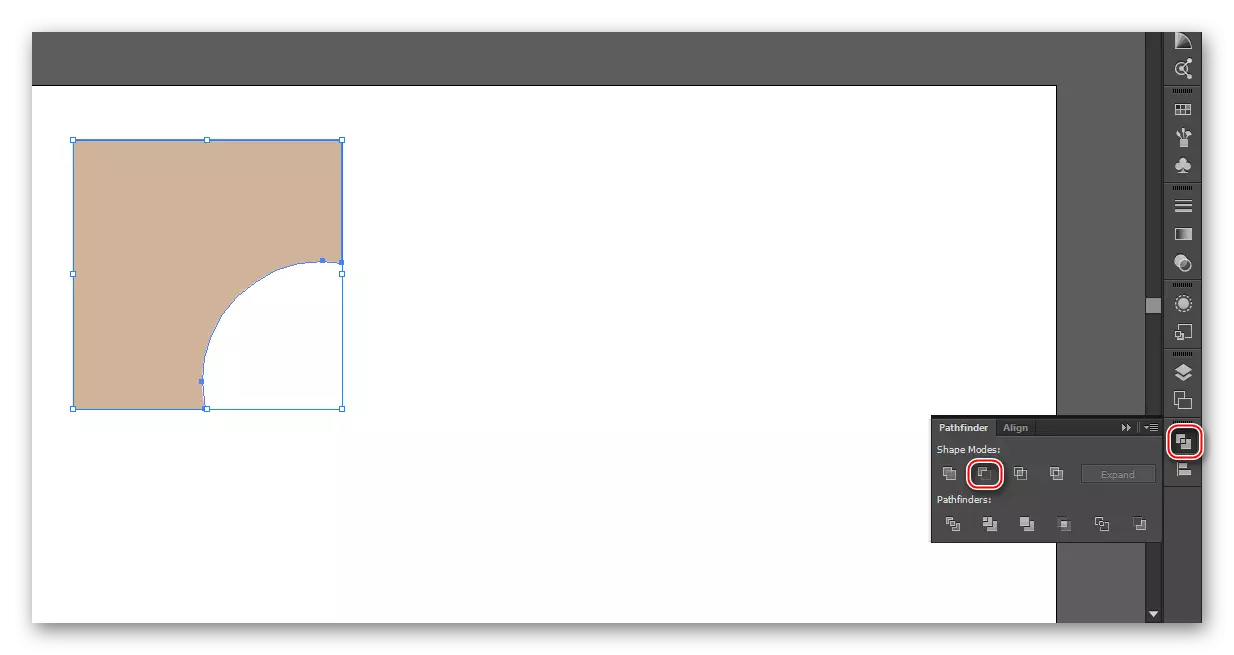
Avèk metòd sa a, ou ka okipe figi yo nan difikilte pou an mwayèn. An menm tan an, vorkspas a pa diminye, epi apre rediksyon, ou ka kontinye travay avèk yon objè plis san restriksyon.
Metòd 3: clipping mask
Metòd sa a pral konsidere tou sou egzanp lan nan yon sèk ak kare, sèlman kounye a li pral nesesè yo koupe l 'soti nan zòn nan nan sèk la. Se konsa, enstriksyon an sanble pou metòd sa a:
- Trase yon kare, ak sou tèt li yon sèk. Tou de ta dwe gen nenpòt ki ranpli ak de preferans konjesyon serebral (ki nesesè pou konvenyans ak travay pi lwen, li ka retire si sa nesesè). Ou ka fè konjesyon serebral la nan de fason - nan tèt la oswa nan pati anba a nan ba ikòn nan, chwazi koulè a dezyèm fwa. Pou fè sa, klike sou kare a gri, ki pral chita swa sou yon kare ak koulè a debaz oswa sou bò dwat la nan li. Nan panèl la tèt nan pwen an konjesyon serebral, mete epesè a konjesyon serebral nan piksèl.
- Edit gwosè a ak kote nan figi yo pou ke zòn nan rekòt se maksimòm apwopriye pou atant ou. Pou fè sa, sèvi ak zouti a ki sanble ak yon kurseur nwa. Fè detant oswa redui figi, kranpon chanjman - konsa ou pral bay pwopòsyonèl transfòmasyon nan objè yo.
- Chwazi tou de figi epi ale nan tab la objè nan meni an tèt. Jwenn gen "clipping mask" gen, nan meni a, klike sou fè. Pou senplifye pwosedi a tout antye, li se ase yo tou senpleman chwazi tou de figi epi sèvi ak Ctrl + 7 konbinezon an kle.
- Apre k ap aplike yon mask coupure, imaj la rete intact, ak konjesyon serebral la disparèt. Se objè a pran pare jan sa nesesè, rès la nan imaj la vin envizib, men li pa efase.
- Ka mask la ap ajiste. Pou egzanp, deplase nan nenpòt ki bò, ogmante oswa diminye. An menm tan an, imaj yo ki rete anba li yo pa defòme.
- Pou retire mask la, ou ka itilize Ctrl + Z kle konbinezon an. Men, si ou te deja fè nenpòt ki manipilasyon ak yon mask pare-fè, Lè sa a, sa a se pa metòd ki pi rapid, depi li pral okòmansman ap anile tout aksyon ki sot pase yo nan vire. Byen vit ak painlessly retire mask la, ale nan objè. Gen ankò elaji "clipping mask" submenu a, ak Lè sa a "lage".
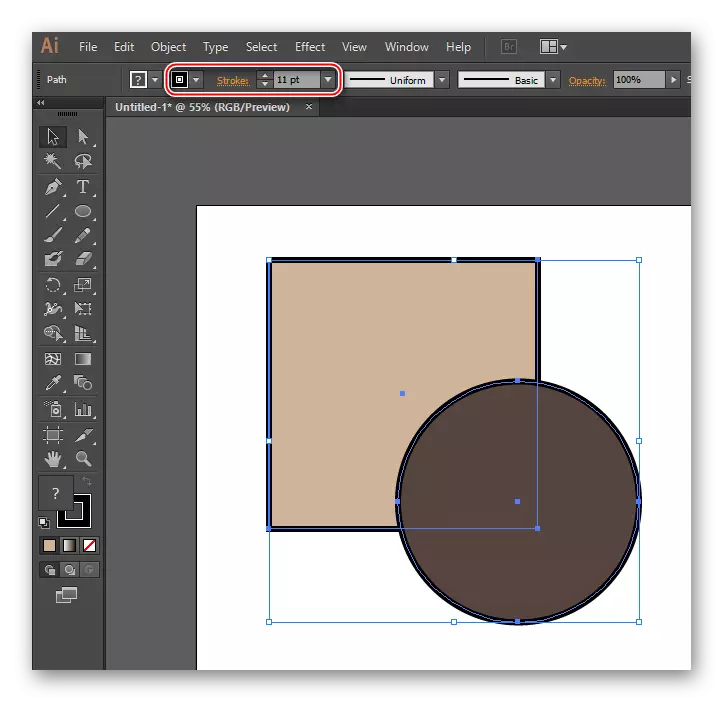

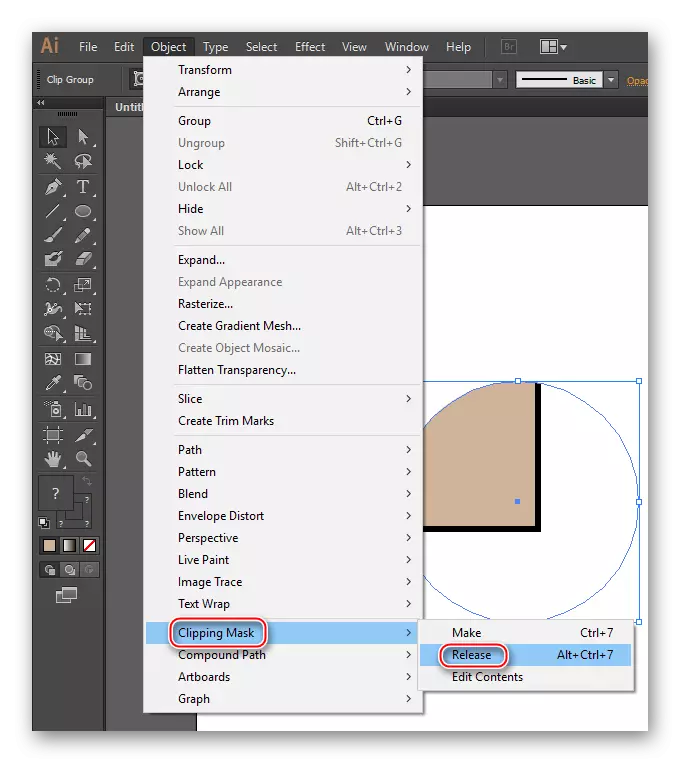
Avèk metòd sa a, ou ka koupe figi pi konplèks. Jis moun ki pwofesyonèl travay avèk yon ilistratè pito sèvi ak mask yo taye imaj andedan pwogram nan.
Metòd 4: Transparans mask
Metwa sa a tou implique enpozisyon la nan yon mask sou imaj yo ak nan kèk moman li sanble yon sèl anvan an, men se plis travay. Enstriksyon etap-pa-etap sanble tankou sa a:
- Pa analoji ak premye etap sa yo soti nan fason ki anvan, ou bezwen trase yon kare ak yon sèk (nan ka ou a, li kapab lòt figi, tou senpleman ki konsidere kòm sou egzanp yo). Trase done figi pou ke ti sèk ki sipèpoze kare a. Si ou pa t 'reyisi, Lè sa a, dwa-klike sou nan yon sèk, ki soti nan meni an gout-desann, chwazi "Fè aranjman pou", ak Lè sa a "pote devan". Ajiste gwosè a ak kote nan figi yo jan ou bezwen pou fè pou evite pwoblèm nan etap ki vin apre. Se konjesyon serebral la espesifye si ou vle.
- Ranpli sèk la ak yon gradyan nwa ak blan pa chwazi li nan palèt yo koulè.
- Ka yon direksyon ki nan gradyan an ap chanje lè l sèvi avèk zouti nan "gradyan liy" nan ba ikòn nan. Sa a mask konsidere koulè blan kòm opak, ak nwa kòm transparan, se konsa sou pati a nan figi a kote vide nan transparan yo ta dwe, ou bezwen domine tout koulè yo fè nwa. Epitou, olye pou yo yon gradyan, gen pouvwa pou jis koulè blan oswa foto nwa ak blan si ou ta renmen yo kreye yon kolaj.
- Mete aksan sou de figi ak kreye yon mask transparans. Pou fè sa, nan "Windows" tab la, jwenn "transparans". Yon fenèt ti yo ap louvri, kote ou bezwen klike sou bouton an "Fè mask", ki sitiye sou bò dwat la nan ekran an. Si pa gen okenn bouton, Lè sa a, louvri yon meni espesyal lè l sèvi avèk bouton an nan kwen anwo dwa nan fenèt la. Meni sa a egzije pou ou chwazi "fè mask stupidity".
- Apre k ap aplike mask la, li se rekòmande yo mete yon tik opoze "clip" fonksyon an. Li nesesè ke se koupe a te fè kòm kòrèk ke posib.
- "Jwe" ak mòd kouvri (sa a se yon meni drop-desann, ki se te siyen pa default kòm "nòmal", se nan tèt la nan fenèt la). Nan mòd diferan nan kouvri mask la ka parèt yon fason diferan. Li espesyalman enteresan chanje mòd yo enpozisyon, si ou te fè yon mask ki baze sou kèk fotografi nwa ak blan, pa yon koulè monotone oswa gradyan.
- Ou kapab tou ajiste transparans nan figi a nan paragraf la opasite.
- Pou make mask la, li se ase nan fenèt la menm klike sou bouton an "lage", ki ta dwe parèt apre ou aplike mask la. Si bouton sa a se pa, Lè sa a, jis ale nan meni an pa analoji ak pwen an 4yèm epi chwazi "Release stupacity mask" la.

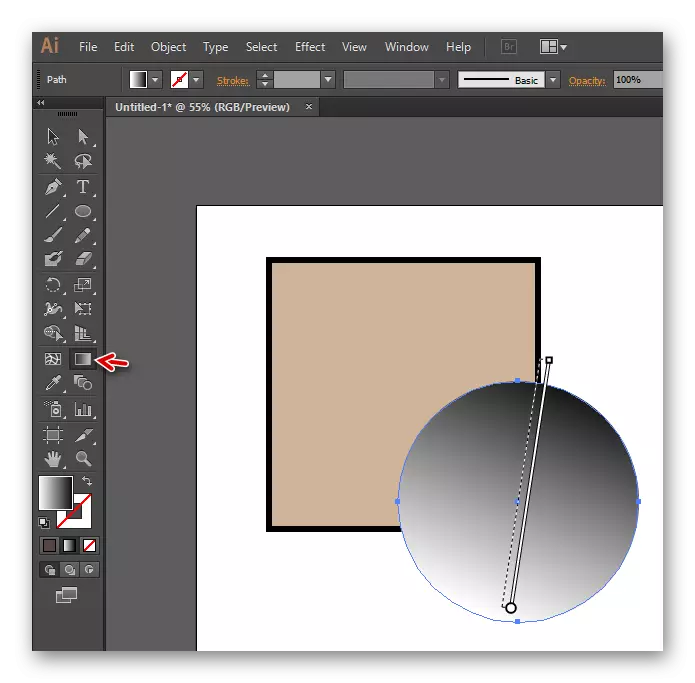
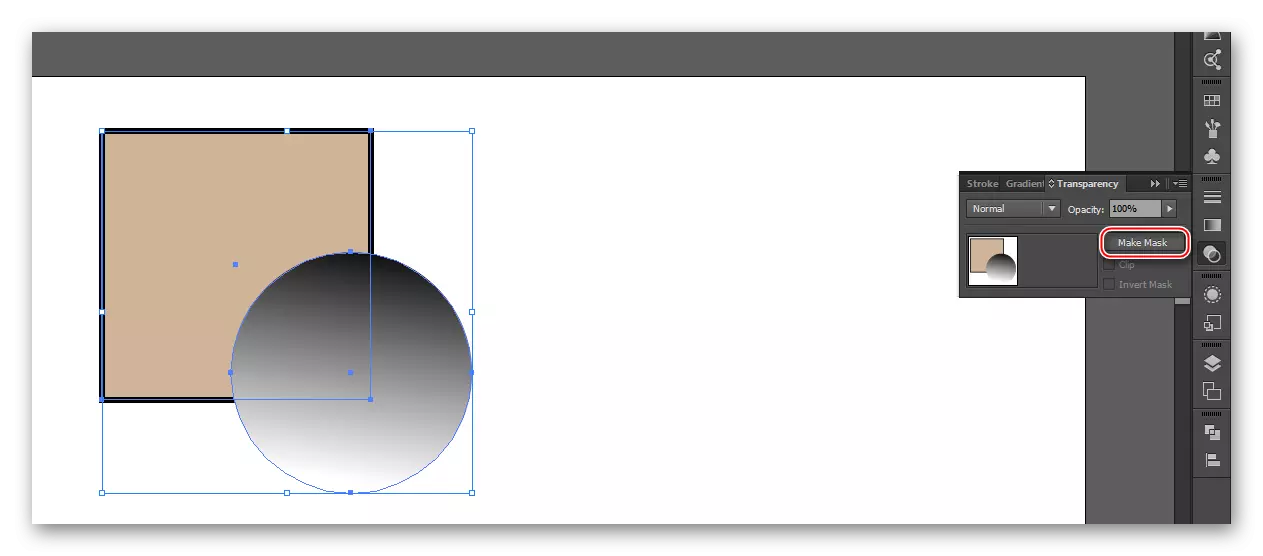
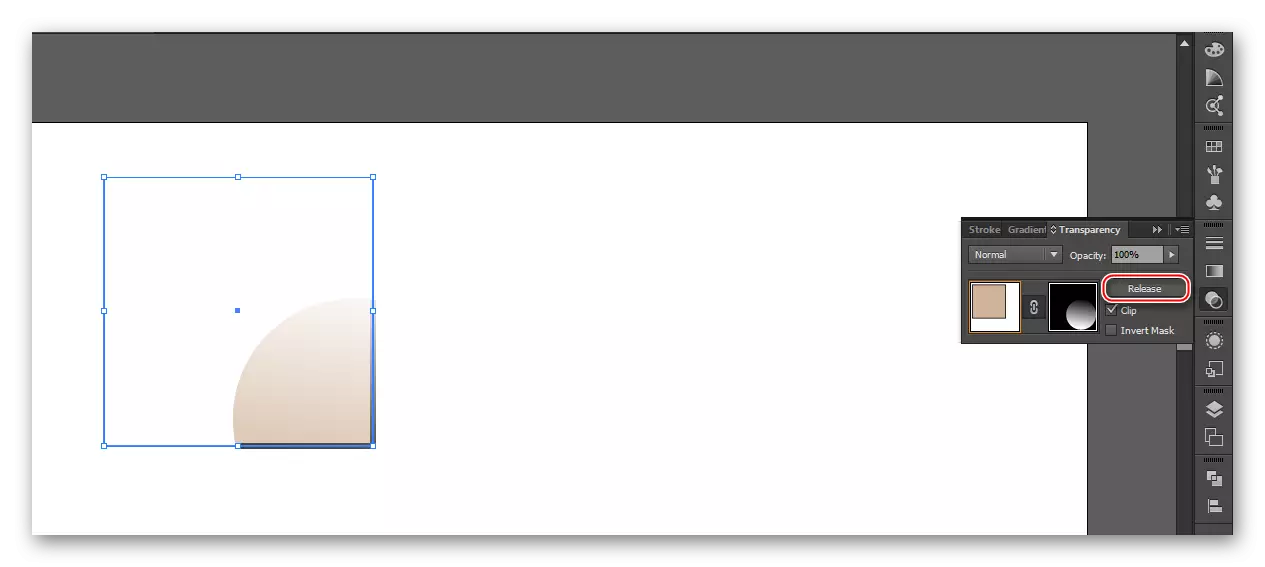
Rekòt nenpòt imaj oswa figi nan yon ilistratè fè sans sèlman si ou deja ap travay avèk li nan pwogram sa a. Rekòt imaj la abityèl nan fòma JPG / PNG, li se pi bon yo sèvi ak lòt editè grafik, tankou MS penti, mete nan default nan fenèt yo.
